win10系统自带有一个录屏软件,满足用户的录屏需求,可以录制课件游戏教程等,这样一来就不用下载其他录屏软件了。可是有的用户还不清楚win10自带录屏软件如何使用,关于这个疑问
win10系统自带有一个录屏软件,满足用户的录屏需求,可以录制课件游戏教程等,这样一来就不用下载其他录屏软件了。可是有的用户还不清楚win10自带录屏软件如何使用,关于这个疑问,今天带来win10自带录屏软件的使用方法。
具体方法如下:
1、直接搜索游戏或打开菜单设置内的游戏选项,开启面板内得Xbox Game bar选项,接着图中标出的查看录制快捷键。
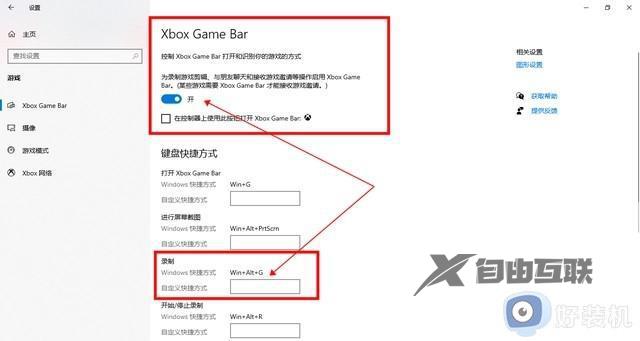
操作步骤2、win10系统自带的录屏功能无法录系统桌面,在开启录制功能前可以打开要录制的软件,然后按下快捷键【Win+Alt+G】。
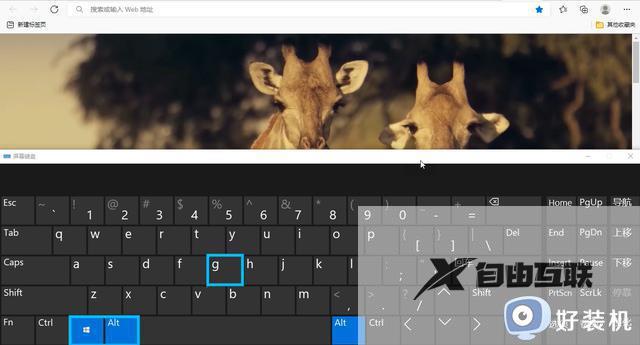
操作步骤3、如想要录制屏幕有声音可以开启后点击【设置】——【正在捕捉】——所有,然后点击录制键即可录屏,如图所示。
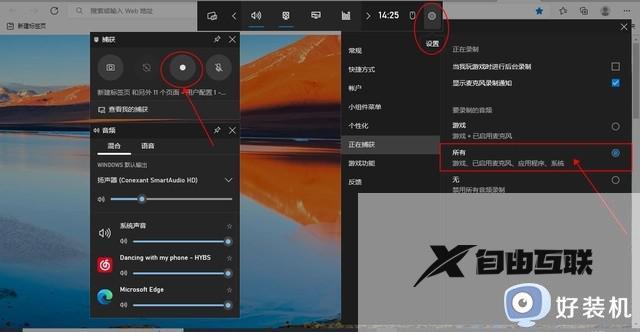
综上所述win10自带录屏软件的使用方法,录制各种视频都没问题,操作也简单,感兴趣的一起动手设置吧。
